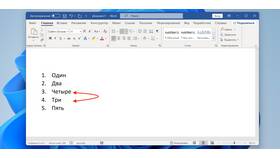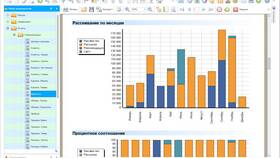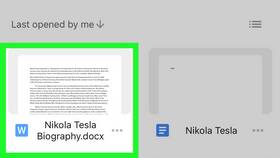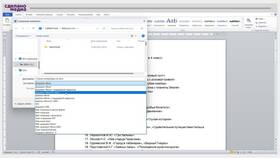Microsoft Word предлагает широкий набор функций для создания и редактирования текстовых документов. Рассмотрим основные операции, которые можно выполнять в Word.
Содержание
Основные функции редактирования
- Форматирование текста (шрифты, размеры, цвета)
- Создание списков и таблиц
- Работа со стилями и заголовками
- Вставка изображений и графиков
- Проверка орфографии и грамматики
Создание нового документа
- Откройте программу Microsoft Word
- Нажмите "Файл" → "Создать"
- Выберите "Новый документ" или шаблон
- Начните ввод текста
Форматирование текста
| Элемент | Горячие клавиши | Расположение в меню |
| Жирный текст | Ctrl+B | Главная → Шрифт → Ж |
| Курсив | Ctrl+I | Главная → Шрифт → К |
| Подчеркнутый | Ctrl+U | Главная → Шрифт → Ч |
| Выравнивание по центру | Ctrl+E | Главная → Абзац → По центру |
Работа со стилями
Применение стилей заголовков
- Выделите текст, который нужно оформить как заголовок
- На вкладке "Главная" найдите группу "Стили"
- Выберите подходящий стиль заголовка (Заголовок 1, 2, 3 и т.д.)
- Для изменения стиля щелкните правой кнопкой и выберите "Изменить"
Вставка объектов
- Изображения: Вставка → Рисунки
- Таблицы: Вставка → Таблица
- Диаграммы: Вставка → Диаграмма
- Номера страниц: Вставка → Номер страницы
- Колонтитулы: Вставка → Верхний/Нижний колонтитул
Сохранение документа
- Нажмите "Файл" → "Сохранить как"
- Выберите место сохранения
- Укажите имя файла
- Выберите формат (DOCX, PDF и др.)
- Нажмите "Сохранить"
Полезные советы
- Используйте сочетания клавиш для ускорения работы
- Регулярно сохраняйте документ (Ctrl+S)
- Настраивайте автосохранение в параметрах
- Используйте режим рецензирования для совместной работы
- Освойте работу с оглавлением для больших документов
Microsoft Word предоставляет множество дополнительных функций для профессиональной работы с документами, включая слияние писем, создание форм и макросов, которые можно освоить по мере необходимости.